版面编排要求
打开素材文件test6.doc,按下列要求编辑文档后原名保存在考生文件夹中。
(1)将正文所有“沙拉”改为“shala”。
(2)设置标题文字格式为:华文新魏、一号、倾斜、宝石蓝、字符边框和底纹、字符缩放150%并居中对齐。
(3)正文段落首行缩进2个字符,20磅行间距;正文文字宋体、五号、蓝灰色。
(4)插入页眉“兄妹”,左对齐,右侧插入页码。
(5)按样张在文末插入表格,外边框为1.5磅边框线,表格内容居中显示。
样张如图所示。

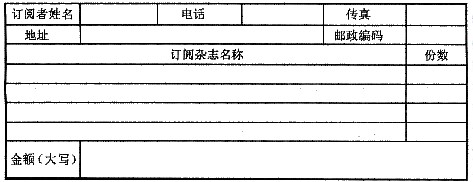
参考答案:操作步骤:
(1)打开文件test6.doc;选择“编辑”菜单下“替换”;在查找内容文本框中输入“沙拉”;替换为文本框中输入“shala”;单击“全部替换”按钮;关闭对话框。
(2)选中标题,在格式工具栏的“字体”下拉框中选择“华文新魏”,“字号”下拉框中选择“一号”,“字体颜色”下拉按钮中选择“宝石蓝”,“字符缩放”下拉按钮中选择“150%”,分别单击“倾斜”“字符边框”“字符底纹”“居中”按钮。
(3)选中正文,选择“格式”菜单中“段落”,在“特殊格式”下拉框中选择“首行缩进”,其度量值为“2字符”,在行距下拉框中选择“固定值”,其设置值为“20磅”,单击“确定”按钮;在格式工具栏的“字体”下拉框中选择“宋体”,“字号”下拉框中选择“五号”,“字体颜色”下拉按钮中选择“蓝灰色”。
(4)选择“视图”菜单中的“页眉和页脚”,单击格式工具栏上“两端对齐”按钮,输入“兄妹”,按两下“Tab”键,单击“页眉和页脚”工具栏上“插入页码”按钮,单击“关闭”按钮。
(5)把光标定位在文末,单击“插入表格”按钮不放,拖曳为8×6的表格;输入单元格内容;选中整个表格,单击工具栏“居中”按钮,在选中的表格上单击右键,选择“单元格对齐方式”中的“中部居中”;单击右键,选择“边框和底纹”,选择宽度下拉框中的“1.5磅”,单击“自定义”设置,单击预览视图中的“上”“下”“左”“右”4个边框按钮,单击“确定”按钮;选中第2行的第2、3、4列,单击右键,选择“合并单元格”;按此方法合并其余单元格。
(6)选择“文件”菜单中“另存为”,选择考生文件夹,单击“保存”按钮。
